iPhoneの音量が勝手に上がる症状が出ると、ウイルス感染を疑って不安になる方も多いですよね。
音量下げてもまた上がったり、そもそも下がらないといった困った状態が続くと使い勝手も悪いですよね。
この記事ではiPhoneの音量が勝手に上がる・下がる症状に対して、iOS15・iOS16・iOS17とOS別に対処法を解説します。
▼この記事でわかること
音量表示バーが勝手に出る理由や音声コントロールが起動する原因についてもご紹介します。
音量が勝手に大きくなる・小さくなるときは、ぜひ参考にしてみてくださいね。
【iPhone】音量が勝手に上がるのはウイルスが原因?
iPhoneの音量が設定に関わらず勝手に上がるのは、ウイルス感染で起こる症状ではありません。

もちろんウイルスが悪さをしている可能性もありますが、その心配は限りなく低いようです。

音量にまつわる不調の原因は「iPhoneの設定」や「OS」に隠されていることがほとんどですから、安心してくださいね。
iPhoneケースが音量調節ボタンの位置と合ってないと勝手に変わる事あるのでそれの可能性もあるのでは…(違かったらすみません) 引用元:X-@A93Z5Z
今日だけiPhoneの音量が勝手に大音量になるバグ操作あるんだけどなんで、、怖いよ、、 引用元:X-@pmewloveq
iPhoneの音量が勝手に上がる可能性としてもっとも疑いたいのが、「音に関する設定」と「故障や接触不良」「バグ」です。
症状に合わせて対応すればすぐに改善できるので、まずは原因を突き止めていきましょう。
勝手に音量が上がるウイルスはある?
iPhone・Android問わず、デバイスの音量が勝手に上がるという不調に悩む方がいらっしゃいますが、ウイルスに感染しているケースは極めて低いようです。

ウイルスの可能性があるとしたら「遠隔操作をするウイルス」や「勝手に動作してしまうウイルス」が挙げられます。
この場合は、音量に関する異変に留まらず、以下の様な症状も一緒に出やすくなります。
▼スマホがウイルス感染したときの症状
- 動作が極端に重くなる
- バッテリー消費が早くなる
- 頻繁に警告や広告が表示される
- 通信量が極端に増える …等
音量が勝手に上がる以外にもこのような症状が出た場合は、ウイルス対策ソフトを用いたり、身に覚えのないアプリを削除するなどして対処しましょう。
勝手に音が小さくなるウイルスは?
勝手にiPhoneの音量が上がる症状と同様に、勝手に音が小さくなるウイルスはなく、感染している可能性は極めて低いでしょう。

音が小さくなる理由も勝手に音量が上がるときと同じで、本体の設定や接触不良、バグが主な原因だと考えられます。
対処法も「音量が勝手に上がる」ときとほぼ同一ですので、原因を突き止めて対処していきましょう。
iPhoneで勝手に音量が上がる・下がる原因は?
Phoneで勝手に音量が上がる・下がる不具合が出た際、OSのバージョンごとに特徴的な症状がでることもあります。
iOSバージョン別に発生している音量に関する不具合の報告をまとめてみましたので、ご自身のiPhoneで発生している症状と比較してみてください。
iOS15の場合
iPhoneの音量が勝手に下がることが多いなら、使用している端末がまだiOS15のままなのかもしれません。
iPhoneのイヤースピーカー音量が、大変小さくなって、困った。 音量MAXでも、だめ。 再起動しても。 iOS15.5 引用元:X-@56_DQW
また、同じiOS15でも音量が勝手に上がる不具合も出ているようです。
SiMなしiPhoneをWiFiで iOS15.7.5にしたんだ。 そしたら、結構な確率で音量が下げれなくなるばぐがおきふ 引用元:X-@k_kikuchan
iPhoneの設定で音量の変化を調整しても不具合が続く場合は、OSに問題があると判断してアップデートを行いましょう。

古いOSはセキュリティ面でも不安要素になります。本当にウイルス感染してしまうかもしれまんせから、こまめなアプデがオススメですよ。
iOS16の場合
iPhoneの音量が勝手に上がる・下がる不具合で、iOS16の特徴にはAirPodsのペアリング異常や、アプリ内音量への不満が寄せられています。
スマホの音量をゼロにしても、Twitterの動画再生すると一瞬音出るバグがあるんだけど気のせい?iPhone 13、iOS16.6。 引用元:X-@san_urada
iPhoneのショートカット作るようになってからロックボタンの音量が勝手に爆上げするバグに出会ってる。何回か再起動すると治ったりする。ios16.5 引用元:X-@CHARBOUSAN
このように、音楽・動画再生時だけでなく、一部の挙動に対しても音量が異常になる場合は、アプリまたはOSの可能性が濃厚になります。

こういうときは設定を変えても効果が無いことが多いので、早めにOSアップデートをしたいですね。
iOS17の場合
iPhoneの音量が勝手に上がる不具合において、iOS17は特に音量不調の口コミが多くなっています。
やっぱりiOS17.2.1にしてからiPhoneを再起動すると勝手に音量が爆音設定になるの なんの嫌がらせなのよ 引用元:X-@mozusuzume
たとえ音量が勝手に変更されないように設定しても、音楽や動画再生時に爆音で音が鳴ってしまう症状が多発しています。

消音モードにしていても勝手に音量が上がっていて戸惑っている人が多いようです。

コントロールパネルで調整しても、直後に調整前の音量に戻ってしまう様子も確認されています。
iOS17.2.1へのアップデートをきっかけに多く発生しているため、OSのバグである可能性が高くなっています。
根本的な解決にはバグが修正されたOSのアップデートが必須ですが、コントロールパネルで音量を操作する際に、ゆっくりメーターを動かすと戻らないこともあるようです。
iPhoneの音量を下げても上がる!おかしいのはなぜ?
iPhoneの音量を音量ボタン等で下げても再び上がるのは、iPhoneが使用環境に合わせて自動で快適な状態に調整しようとしているからかもしれません。

これは「自動調整機能」「画面注視認識機能」「着信音と通知音の連動」が関係してきます。

聞こえやすい音量にしようと自動的に機能した結果、「音量を下げたのに勝手に上がった!」という状態に繋がっている恐れがあります。
この場合は、いずれもiPhoneの設定アプリから調整することができます。
まず「自動調整機能」とはその名の通り、さまざまな曲の音量の違いを調整し、全て同じ音量で再生する便利機能です。
本来便利な機能ですが、思わぬ挙動を見せて音量設定に悪影響を与えることがあります。
▼自動調整機能をオフにする手順
- 「設定アプリ」を起動
- 「ミュージック」を選択
- 「音量を自動調整」をオフ
続いて「画面注視認識機能」とは、iPhoneの持ち主が画面に集中しているかどうかを判別する機能です。
画面に注視していないときは、音を届きやすくするために音量が上がります。
▼画面注視認識機能をオフにする手順
- 「設定アプリ」を起動
- 「FaceIDとパスコード」を選択
- 「画面中止機能」をオフ
ただし「画面注視認識機能」をオフにすると、「FaceIDの精度が低下」「ディスプレイ明度の自動調整が不可」となりますのでご注意ください。
続いて「音楽再生の音量と着信音が同一設定」になっていると、音楽再生の音量で通知音が鳴ってしまうことがあります。
音量ボタンを使って個別で設定できるように、機能をオフにしておきましょう
▼音楽再生と着信音の連動をオフにする手順
- 「設定アプリ」を起動
- 「サウンドと触覚」を選択
- 「着信音と通知音」にある「ボタンで変更」をオフにする
これらの設定をオフにすることで、iPhoneが勝手に音量を上げたり下げたりすることはほとんど無くなります。
iPhoneの音量が下がらない!変えられない時の対処法
以上の方法でもiPhoneの音量が下がらない場合は、以下の対処をチェックをしてみてください。
▼他の対処法
- 再起動をする
- OSを最新バージョンまでアップデートする
- データを消してスマホの容量に余裕を作る
- ケースがボタンに接触していないか確認する
- 音量ボタンの隙間を掃除する
- 画面保護フィルムに傷や割れがないか確認する
特にアップデートをしないまま古いOSを使い続けたり、容量が少ないままiPhoneを使っていると予期せぬ挙動を見せることがあります。
また、露出されている音量ボタンの隙間にゴミが詰まったり、接触不良といった物理的な原因で不調をきたすこともあります。
「まさかそんな理由で」と思わず、根気強く原因を探してみましょう。

音量が勝手に上がったりバッテリー消費が早くてウイルスを疑ったユーザーが、「傷んだ画面保護フィルム」を新品に変えたら直った!という報告もあります。

何が原因になるかわからないエピソードですね。
bluetooth/イヤホン音量が勝手に上がる・変わる理由
iPhoneと接続しているBluetoothイヤホンやスピーカーの音量も、勝手に変わってしまうことがあります。
これは前項でお伝えした理由の他、「サウンドと触覚」の設定に問題が有るのかもしれません。

音量を保つ「ヘッドフォンの安全性」がオンになっていると、一定値以上大きな音を保てなくなります。
▼「ヘッドフォンの安全性」をオフにする手順
- 「設定アプリ」を起動
- 「サウンドと触覚」をタップ
- 「ヘッドフォンの安全性」をタップ
- 「ヘッドフォン通知」「大きな音量を低減」をオフ
大前提として、Bluetooth接続と有線接続はそれぞれ音量設定が異なり、接続方法ごとに音量の調整が必要です。
「接続方法によって音量も異なる」という点は留意しておきましょう。
iPhoneの音量のバーは勝手に動くことがある?
iPhoneの音量バーが勝手に動く不具合は、iOS17.2.1にて発現しました。

音量バーを操作した瞬間、勝手に動く不具合が発生したんですよね。
これはOSの不具合として確認されており、根本的な対処は「改善されたOSへのアップデート」しかありませんでした。
iPhoneの設定を調整して音量が変わる場合は、ボタンの不調・OSのバグ・古いOSが悪影響を及ぼしていると疑いましょう。
音量表示が勝手に出る!音量バーの消し方
iPhoneの音量表示が勝手に出る場合、まず疑ってほしいのは「音量ボタンの故障」「iPhoneケースがボタンに干渉していないか」の2点です。
一度ケースを外し、それでも音量表示が勝手に出るか確認してみましょう。
また、再起動やOSのバージョンをチェックして問題がなければ、物理的な接触不良を疑って専門店に相談する方が安心です。
勝手に音声コントロールが起動?理由・対処法
iPhoneを使用していると、勝手に音声コントロールが起動することがありますが、主な原因は2つ挙げられます。
▼勝手に音声コントロールが起動する理由
- 予期せぬ理由でホームボタンの長押し
- イヤホンの接触不良
つまり対処方法もシンプルで、ホームボタンを押さないように工夫したり、イヤホンの買い替えを検討するだけで大丈夫です。
また、音声コントロールを使わない人は、音声コントロール自体をオフにすることも可能です。
▼音声コントロールをオフにする手順
- 「設定アプリ」を起動
- 「アクセシビリティ」を選択
- 「サイドボタン」を選択
- 「長押しして話す」項目を「オフ」に変更
これでサイドボタンからの音声コントロール起動を防ぐことが出来ます。
なお、イヤホンからも音声コントロール起動を防ぐ場合は、「Siri」をオンにし、さらにロック中はSiriを起動しないようにしておくと万全です。
▼音声コントロールを完全オフにする手順
- 「設定アプリ」を起動
- 「Siriと検索」を選択
- 「サイドボタンを押してSiriを使用」をオン
- ポップアップの「Siriを有効にする」を選択
- 「ロック中にSiriを許可」をオフ
iPhoneの音量が勝手に関する不調は珍しいものではなく、ある程度はiPhone本体の設定を操作することで防ぐことが出来ます。
しかしOSが原因で引き起こされるケースも良くみられるため、場合によっては利用者で完全に発生を防ぐことは難しいようです。
ただし、ウイルス感染などの重大な問題の可能性は低いので、ご安心くださいね。












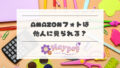



コメント